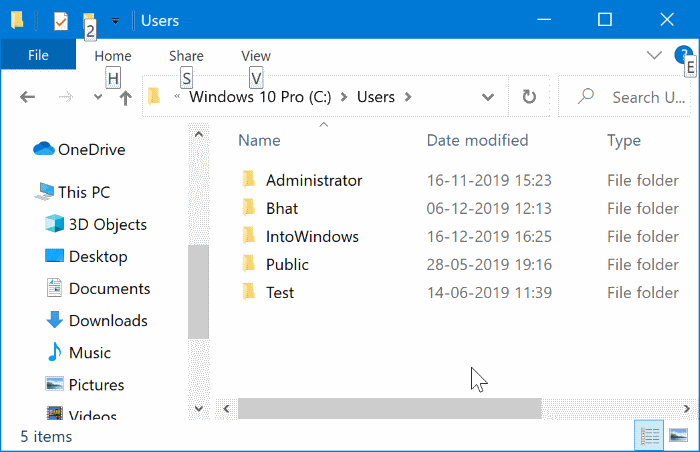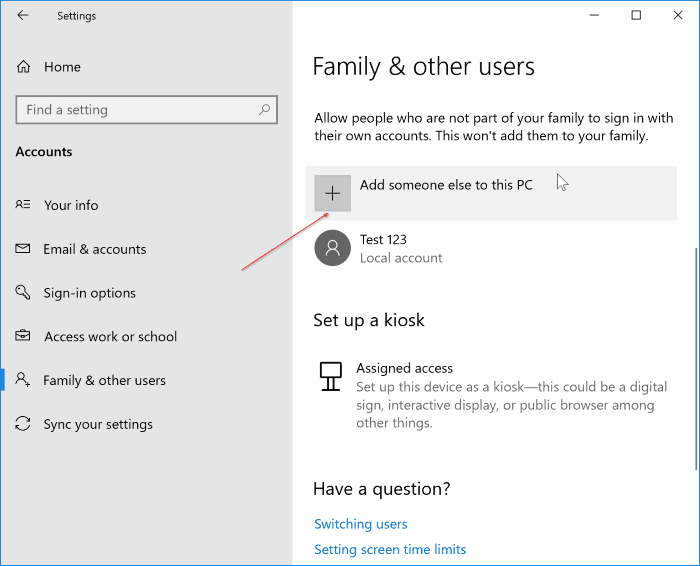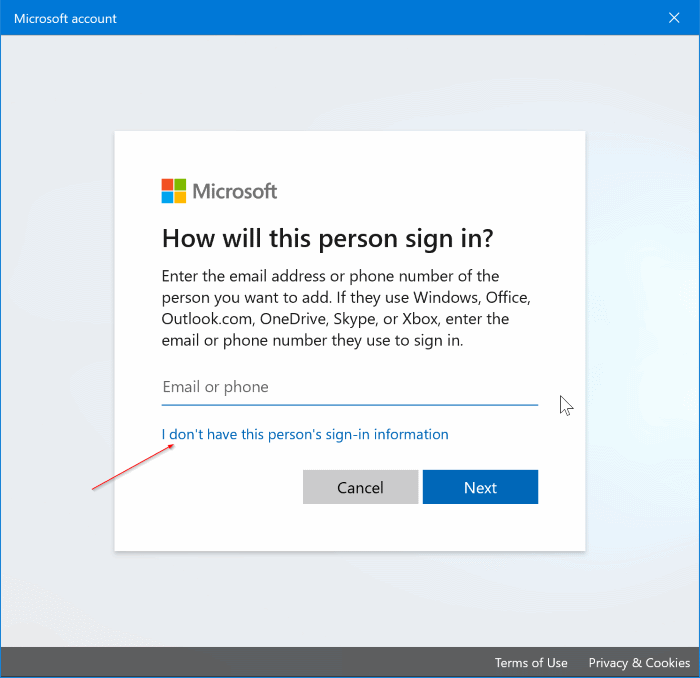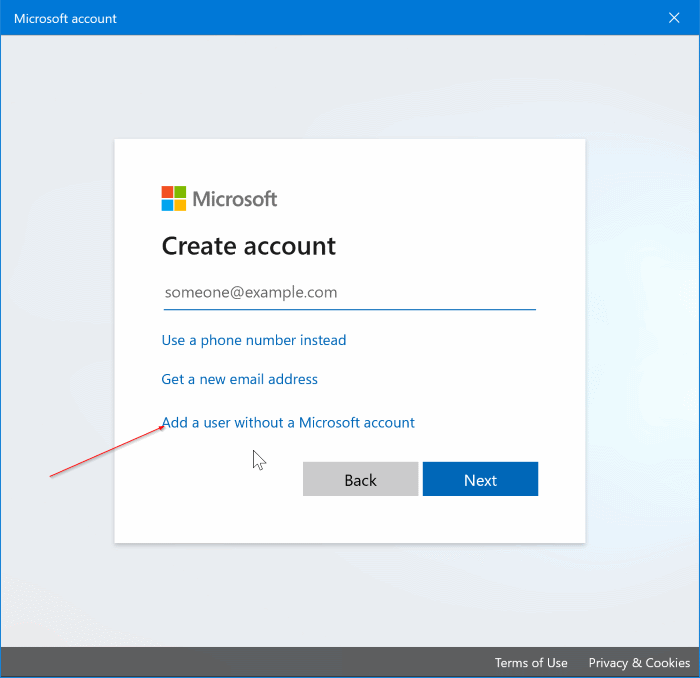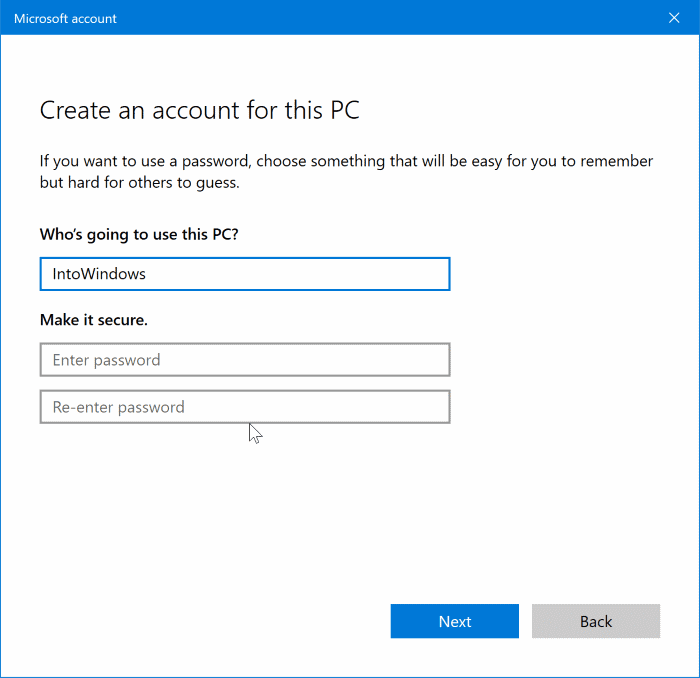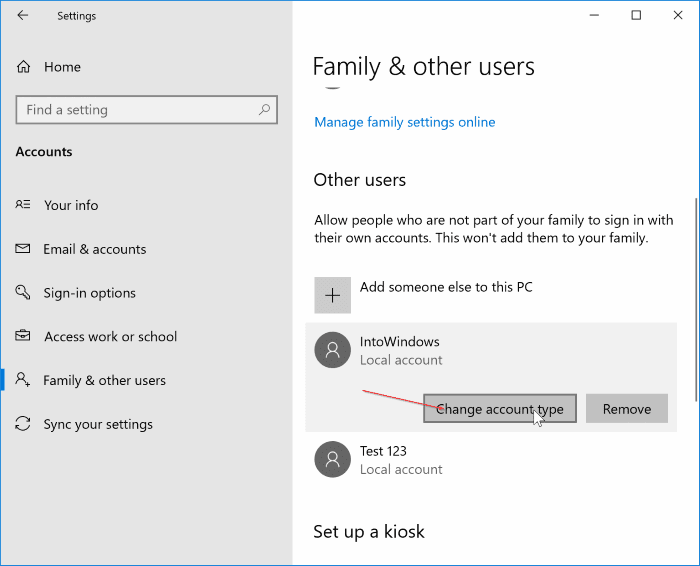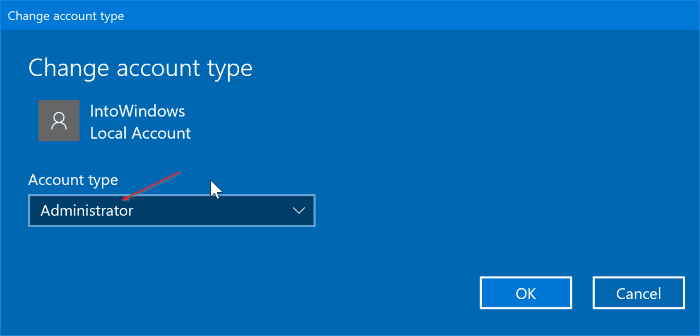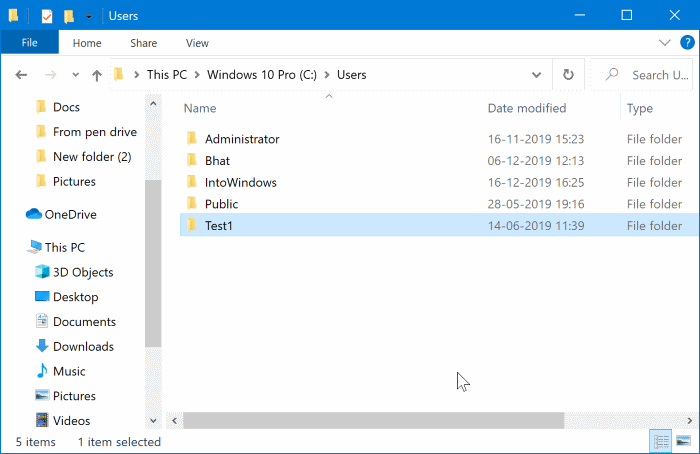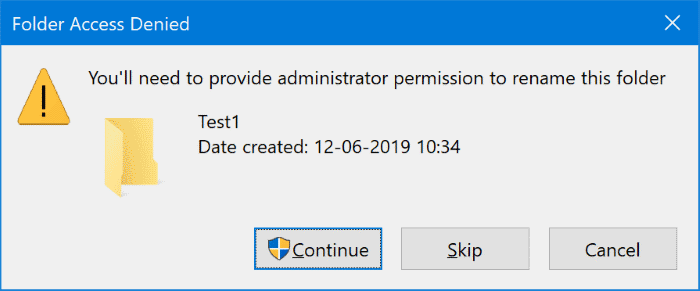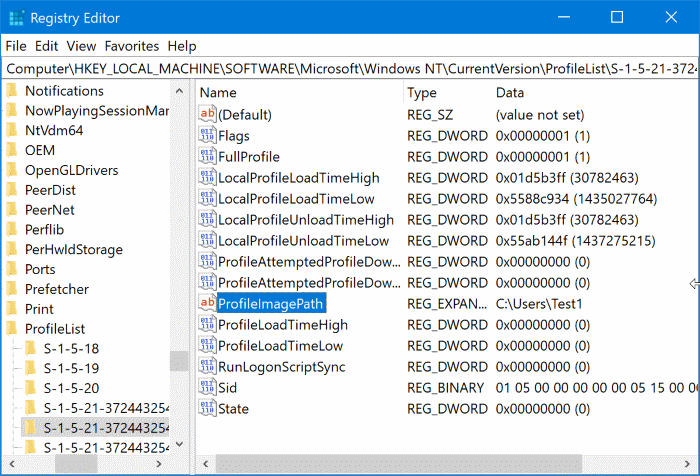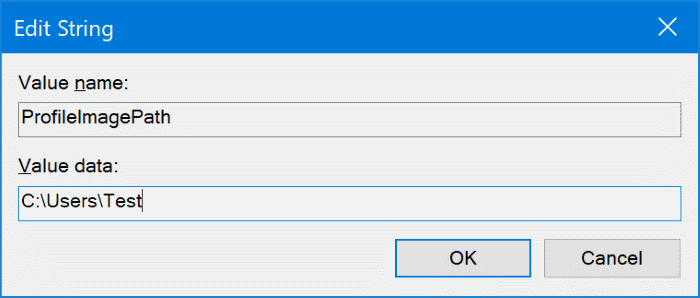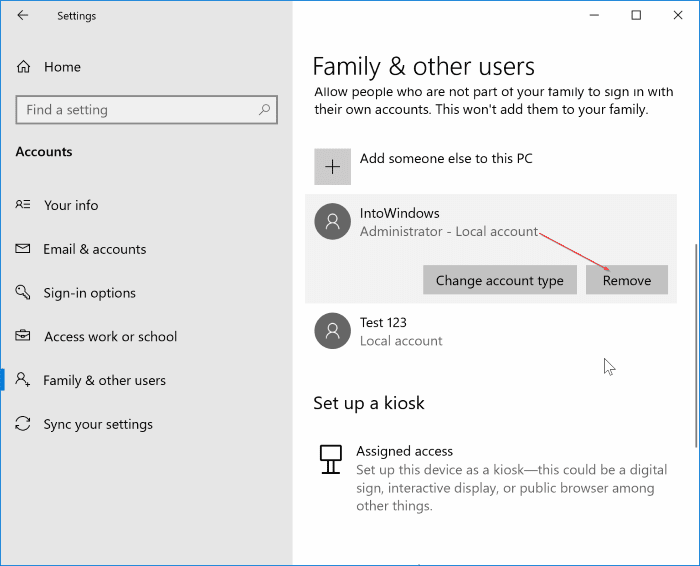如何在 Windows 10 的文件資源管理器中重命名用戶文件夾
當您嘗試將用戶的配置文件和數據從舊計算機移動到已創建用戶帳戶的新計算機時,您可能需要重命名用戶文件夾以匹配舊計算機上用戶文件夾的名稱。
在 Windows 10 中重命名用戶帳戶相對容易。您可以使用經典控制面板或計算機管理來重命名用戶帳戶。 但是,使用這些方法重命名用戶帳戶不會重命名位於 C:\Users 中的用戶帳戶文件夾。
儘管您可以在文件資源管理器中重命名用戶文件夾,但您必須對註冊表進行適當的更改以避免登錄帳戶時出錯。
許多用戶問我們如何在 Windows 10 的文件資源管理器中重命名用戶帳戶文件夾。在本指南中,我們將告訴您如何在 Windows 10 文件資源管理器中重命名用戶帳戶文件夾。
在 Windows 10 文件資源管理器中重命名用戶帳戶文件夾
按照以下說明在 Windows 10 中成功重命名用戶文件夾。
相片1: 您不能重命名當前登錄的用戶帳戶文件夾。 因此,您需要創建另一個本地管理員帳戶並從另一個帳戶重命名您當前的用戶帳戶文件夾。 為此,請訪問 設置> 帳目> 家庭和其他用戶。
相片2: 在部分“其他用戶”,點擊選項 將另一個人添加到這台計算機.
相片3: 當您進入下一個屏幕時,單擊鏈接“我沒有此人的登錄信息“。
相片4: 在下一個屏幕上,單擊“鏈接”添加沒有 Microsoft 帳戶的用戶“。
相片5: 最後,寫 新帳戶的名稱。 單擊按鈕 下一個. 無需添加密碼。 這只會創建一個標準用戶帳戶。
相片6: 在節 設置> 帳目> 家庭和其他用戶, 點擊 الحساب 新建,然後點擊“更改帳戶類型“。
相片7: 定位 行政人員 從下拉框中。 點擊按鈕好的將帳戶類型從標準更改為管理員。
相片8: 我們還建議您 註銷您的 OneDrive 帳戶 在您的計算機和帳戶轉移 Microsoft微軟 你的 本地帳戶 (如果您使用的是 Microsoft 帳戶)重命名用戶文件夾以避免錯誤。
相片9: 登錄到 管理員帳號 這是新創建的。
相片10: 第一步是 重命名用戶文件夾 您要重命名的。 為此,打開文件管理器並轉到手冊 C:\用戶。
相片11: 右鍵單擊要重命名的文件夾,然後單擊 改名。 點擊按鈕نعم當您收到索賠時。
相片12: 通過鍵入打開註冊表編輯器 REGEDIT.EXE 在搜索欄開始/任務欄並單擊該鍵 Enter.
相片13: في 註冊表編輯器 , 去 下一個鍵:
HKEY_LOCAL_MACHINE\SOFTWARE\Microsoft\Windows NT\CurrentVersion\ProfileList\
相片14: 擴張 配置文件列表鍵 到多個子項。 單擊每個鍵並檢查字符串值中的路徑 輪廓圖像路徑. 如果它與您剛剛命名的用戶文件夾的原始名稱和路徑匹配,請雙擊 輪廓圖像路徑 打開它的屬性。
相片15: 在數值數據字段中,設置 標記用戶文件夾以匹配名稱 目錄中的用戶文件夾 C:\用戶。
這是! 您現在可以關閉註冊表編輯器,註銷並嘗試登錄新重命名的用戶文件夾帳戶。 請注意,重命名用戶文件夾不會重命名帳戶。
您現在可以通過以下方式刪除之前創建的用戶帳戶(管理員帳戶) 設置> 用戶> 家庭和其他用戶, 並點擊 الحساب ,然後單擊 . 按鈕 移動.